Camtasia İncelemesi: 2022’de Hala Paraya Değer mi?
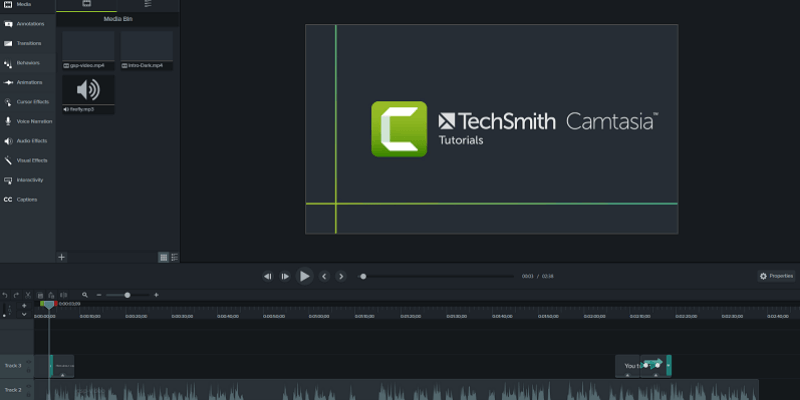
TechSmith Camtasia
Özet
Camtasia hem Windows hem de macOS için kullanılabilen güçlü bir video düzenleme programıdır. Bir dizi popüler medya formatını destekler ve oluşturduğunuz videolar üzerinde etkileyici derecede kontrol sağlarken, kullanımı kolay olmaya devam eder. TechSmith (Camtasia’nın üreticisi), Android ve iOS için Camtasia’da kullanmak üzere cihazınızdan medya aktarmayı kolaylaştıran ücretsiz bir mobil uygulamaya bile sahiptir. Düzenlemeyi bitirdikten sonra, video dosyalarınızı program içinden Youtube, Vimeo, Google Drive ve Screencast.com’da oluşturabilir ve paylaşabilirsiniz.
Daha önce hiç video düzenleme yazılımı kullanmamış kişiler için bile, TechSmith tarafından sağlanan mükemmel eğitim desteği sayesinde Camtasia’yı öğrenmesi kolaydır. Programda yerleşik olarak bulunan önceden ayarlanmış medya miktarı biraz sınırlıdır ve web’de daha fazlası yoktur, ancak bu düzeyde, ön ayarlar birincil endişe değildir. Camtasia’yı 30 gün boyunca ücretsiz deneyebilir veya doğrudan satın alabilirsiniz.
Ne sevdim: Profesyonel Özellikler. Komple Etki Kontrolü. 4K Video Desteği. Mükemmel Eğitim Desteği. Sosyal Paylaşım Entegrasyonu. Mobil Arkadaş Uygulaması.
Sevmediğim Şey: Nispeten Pahalı. Sınırlı Ön Ayarlı Medya Kitaplığı. Derin Düzenleme Özellikleri UI Çalışması Gerekiyor.
İçerik Güncellemesi: Bu Camtasia incelemesi, tazelik ve doğruluk için yenilendi. TechSmith, sonunda tutarlılık için Camtasia’nın adlandırma sistemini değiştirdi. Daha önce, Windows sürümüne Camtasia Studio adı verildi. Şimdi hem PC hem de Mac sürümleri için Camtasia 2022 ile birlikte geliyor. Ayrıca Camtasia, yepyeni varlıklar ve temalar gibi bir dizi yeni özellik ekledi.
Camtasia nedir?
Camtasia, Windows ve Mac için profesyonel düzeyde bir video düzenleyicidir. İyi bir kontrol dengesi, iyi tasarlanmış bir kullanıcı arayüzü ve videolarının profesyonel ve benzersiz görünmesine ihtiyaç duyan kameramanlar ve web içeriği üreticileri için mükemmel olmasını sağlayan yüksek kaliteli çıktı sağlar.
Program (eski adıyla Camtasia Studio) PC için uzun bir geliştirme geçmişine sahiptir ve başarısı TechSmith’in bir Mac sürümünü de çıkarmasını sağlamıştır. Her ikisi de 2011’den beri var, ancak yazılımın daha önceki ve biraz farklı sürümleri daha önce her iki platform için de mevcuttu. Böyle uzun bir geçmişe sahip olan TechSmith, yazılımı nispeten hatasız tutarken geliştirme sınırlarını sürekli olarak zorlama konusunda harika bir iş çıkardı.
Camtasia’yı kullanmak güvenli mi?
Bu programın kullanımı kesinlikle güvenlidir. Yükleyici dosyası ve program dosyalarının kendisi, Microsoft Security Essentials ve Malwarebytes Anti-Malware’in tüm denetimlerinden geçer. Yükleyici, istenmeyen veya üçüncü taraf yazılımları yüklemeye çalışmaz ve yükleme işlemini ihtiyaçlarınıza göre özelleştirmeniz için size seçenekler sunar. JP ayrıca Mac yükleyici dosyasını taramak için koydu Dehayı Sür ve aynı zamanda temiz olduğu ortaya çıkıyor.
Kurulduktan sonra, hala oldukça güvenlidir. Camtasia, video dosyalarını açma, kaydetme ve oluşturma dışında dosya sisteminizle etkileşime girmez, bu nedenle bilgisayarınıza veya diğer dosyalarınıza herhangi bir zarar verme riski yoktur.
Google Drive’a video dosyaları yüklerken, program Youtube hesabınıza yüklemek için erişim talep eder, ancak bunun nedeni yalnızca Google’ın Youtube’a sahip olması ve Google hesabınızın bir Youtube hesabı olarak ikiye katlanmasıdır. Bu izinler ayrıca istendiği zaman herhangi bir zamanda iptal edilebilir.
Camtasia ücretsiz mi?
Program ücretsiz değil, bir Ücretsiz 30 günlük deneme dönem. Bu deneme sırasında programı normal şekilde kullanabilirsiniz, ancak oluşturduğunuz tüm videolar aşağıda görebileceğiniz gibi filigranlanacaktır. Yazılımı satın almayı seçerseniz, deneme sırasında oluşturduğunuz proje dosyaları filigran olmadan yeniden oluşturulabilir.
Camtasia’nın maliyeti nedir?
Camtasia 2022 şu anda yazılımın hem PC hem de Mac sürümleri için kullanıcı başına 299.99 ABD Doları tutarındadır. TechSmith ayrıca İşletme, Eğitim kurumları ve Devlet ve Kâr Amacı Gütmeyen Kuruluşlar için farklı fiyatlandırma planları sunar. Yapabilirsiniz en son fiyatları kontrol et .
Camtasia Studio (Windows) vs. Mac için Camtasia
TechSmith nihayet adlandırma sistemini her iki platformda da aynı olacak şekilde güncelledi, ancak program, nerede kullanırsanız kullanın temelde aynıdır. Kullanıcı arayüzü çok benzer görünüyor, ancak doğal olarak klavye kısayolları farklı.
Proje dosyalarını bir platformdan diğerine aktarmanıza izin vererek, Windows’ta sürüm 9’u veya Mac’te sürüm 3’ü kullandığınız sürece iki program çoğunlukla uyumludur. Ne yazık ki, bazı medya ve efekt türleri platformlar arası uyumlu değildir ve bu da üçüncü taraf medya ön ayarlarını indirirken sorunlara neden olabilir.
Içindekiler
Bu Camtasia İncelemesi İçin Neden Bize Güvenin?
Benim adım Thomas Boldt. Geçmişte küçük açık kaynaklı kod dönüştürücülerden Adobe Premiere Pro ve Adobe After Effects gibi endüstri standardı yazılımlara kadar çok çeşitli video düzenleme yazılımlarıyla çalıştım. Bir grafik tasarımcı olarak eğitimimin bir parçası olarak, hem hareketli grafiklerin hem de UI ve UX tasarımı da dahil olmak üzere onları oluşturan yazılımın giriş ve çıkışlarını öğrenmek için zaman harcadım.
Geçmişte TechSmith ürünleriyle çalıştım, ancak TechSmith’in buradaki içerikle ilgili hiçbir editoryal girişi veya incelemesi olmadı. İncelemede hiçbir payları yok ve bunları yazdığım için onlardan özel bir değerlendirme almadım, bu yüzden görüşlerimde tamamen tarafsızım.
Bu arada, JP Camtasia for Mac’i 2015’ten beri kullanıyor. Programı ilk kez kendisine bir mobil uygulama için video eğitimleri hazırlama görevi verildiğinde kullandı. Sonunda Camtasia’yı seçmeden önce birkaç video düzenleme aracı denedi ve o zamandan beri onunla çalışmaktan mutlu oldu. Satın alma geçmişini aşağıda görebilirsiniz.
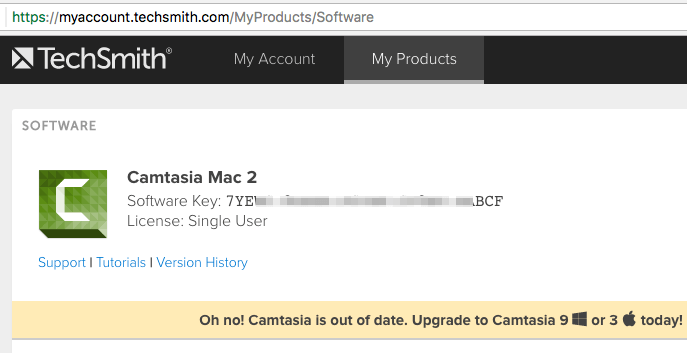
Camtasia’nın Detaylı İncelemesi
Not: Bu, pek çok özelliği olan inanılmaz derecede güçlü bir programdır, bu yüzden en sık kullanılan ve en ilginç olanlara bağlı kalacağım – aksi takdirde işimiz bitmeden okumaktan bıkacaksınız. Ayrıca TechSmith yazılımda iyileştirmeler yaptığı için Camtasia’nın en son sürümü farklı görünecek.
Yazılımı ilk yüklediğinizde fark edeceğiniz ilk şey, arayüzün biraz meşgul olmasıdır. Ne kadar dikkatli tasarlandığını takdir etmeye başladığınızda bu izlenim hızla kaybolur.
Neyse ki, nereden başlayacağınızı bilememe konusunda endişelenmenize gerek yok, çünkü Camtasia ilk çalıştığında, TechSmith’in yaptığı, temel arayüz düzeninin bir video eğitimini içeren örnek bir proje dosyasını yükler ve otomatik olarak oynamaya başlar. İlk kez kullananlara bir video düzenleyicinin nasıl kullanılacağını göstermenin oldukça akıllıca bir yolu!
Hatta, TechSmith web sitesinde, programla yapmak isteyeceğiniz hemen hemen her şeyi kapsayan daha fazla eğitim videosunu nerede bulabileceğinizi gösterir.
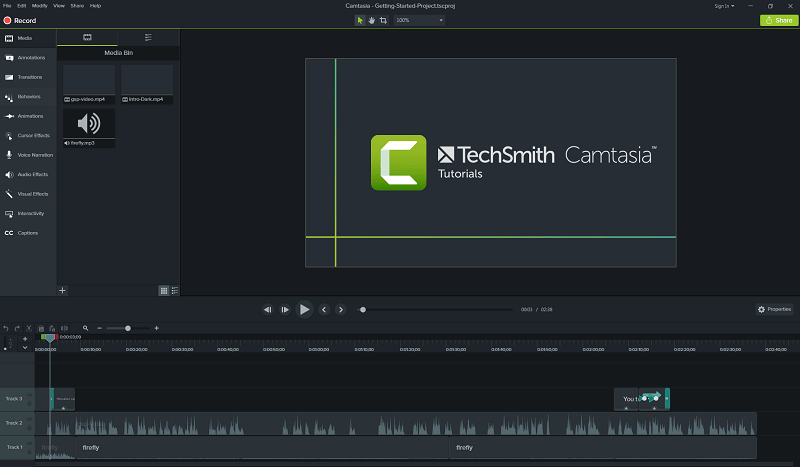
Arayüzün üç ana alanı vardır: altta parça zaman çizelgeleri, sol üstte medya ve efekt kitaplığı ve sağ üstte önizleme alanı. Özelleştirilebilir seçeneklere sahip efektler eklemeye başladığınızda, sağ üstte bir ‘Özellikler’ paneli belirir.
Diğer herhangi bir ‘Dosya Aç’ iletişim kutusu gibi çalıştığı için medyayı içe aktarmak çok kolaydır. İçe aktardığınız her şey ‘Medya Kutusunda’ bulunur ve bunun yanı sıra programa yerleşik olarak gelen tüm önceden ayarlanmış ortamların Kitaplığına erişebilirsiniz.
Dosyaları doğrudan Google Drive’dan da içe aktarabilirsiniz; bu hoş bir dokunuş, ancak en kullanışlı özelliklerden biri, TechSmith’in yardımcı uygulaması Fuse’u kullanarak doğrudan mobil cihazınızdan içe aktarma yeteneğidir.
Mobil Cihazlarla Çalışma
Akıllı telefonunuzu veya mobil cihazınızı video çekmek için kullanıyorsanız bu inanılmaz derecede kullanışlı bir işlevdir ve kameraları daha yetenekli hale geldikçe giderek daha popüler hale gelmektedir. Dosya’yı tıklayın, ardından ‘Mobil Cihaza Bağlan’ı seçin ve size bir dizi basit talimat sunulacak.
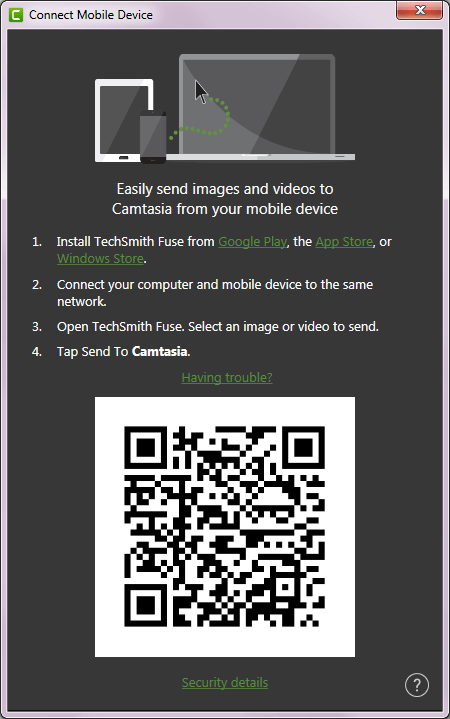
Mobil uygulamayı kullanma sürecine çok fazla girmek istemiyorum, ancak her iki cihazım da aynı ağa bağlı olduğundan, uygulamayı ve kurulumu bilgisayarımdaki hızlı bir şekilde eşleştirebildim.
Daha sonra görüntüleri ve videoları çok hızlı bir yükleme işleminden sonra test projeme dahil etmeye hazır oldukları birkaç dokunuşla telefonumdan doğrudan Camtasia medya kutusuna aktarabiliyordum.
Karşılaştığım tek sorun, telefon ekranım kilitlendiğinde Fuse’un geçici olarak kendi bağlantısını kesme eğiliminde olmasıydı, ancak uygulamayı tekrar çalıştırdıktan sonra birkaç saniye içinde devam edecekti.
JP’nin notu: Bu çok büyük bir avantaj. Fuse uygulaması, Mac için Camtasia’yı ilk kullandığım 2022’de aslında mevcut değildi. Uygulamayı Whova için mobil uygulama eğitimlerini düzenlemek için kullanıyordum ve Fuse çok yardımcı olurdu. Birkaç kez, hatırladığım kadarıyla, iPhone’umda birkaç ekran görüntüsü aldım ve bunları panoya aktarmadan önce e-posta yoluyla Mac’ime aktarmak zorunda kaldım. Fuse kesinlikle zamandan tasarruf sağlar!
Medyanızla Çalışmak
Çalışmak istediğiniz medyayı eklemeye başladığınızda, Camtasia kullanımı son derece kolay ve iyi tasarlanmış olmaya devam ediyor. Seçtiğiniz medyayı önizleme penceresine veya zaman çizelgesine sürüklemeniz, onu projenize ekler ve gerekirse yeni bir parçayı otomatik olarak doldurur.
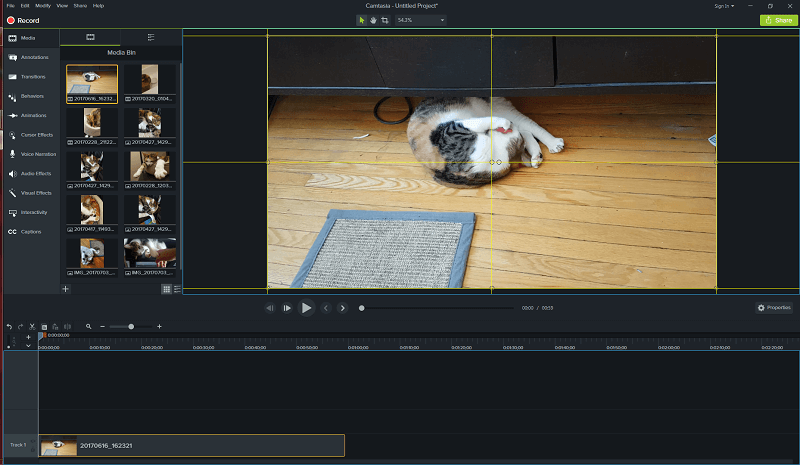
Gerektiği kadar çok parça oluşturabilir, bunları yeniden düzenleyebilir ve daha uzun karmaşık projeler sırasında medyanızı düzenli tutmak için istediğiniz gibi yeniden adlandırabilirsiniz.
Video dosyalarının bölümlerini kesip yapıştırmak son derece hızlı ve kolaydır – videonuzun bir bölümünü seçin, ardından bir kelime işlemcide metinmiş gibi kesip yeni bir parçaya yapıştırın.
Belki de inanılmaz derecede güçlü bir bilgisayarda çalıştığım içindir, ancak kedim Juniper’ın bu HD videosunu ayrı bölümlere ayırırken kesinlikle gecikme olmadı.
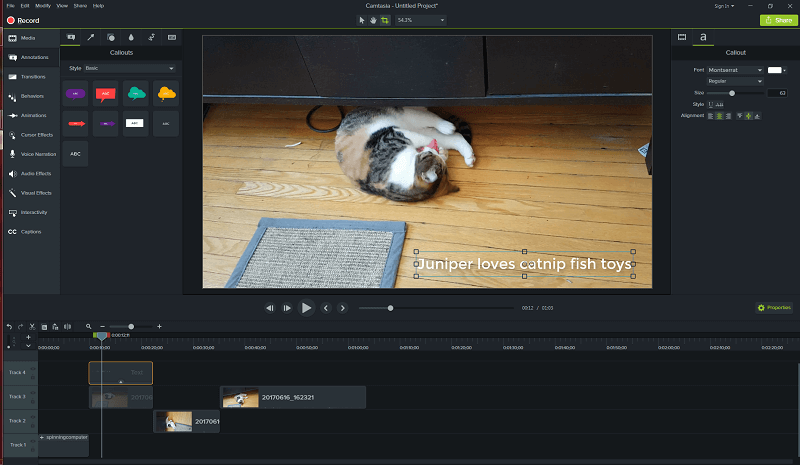
Bindirmeler ve efektler eklemek, ilk medya dosyalarınızı eklemek kadar basittir. Soldaki listeden eklemek istediğiniz nesne veya efekt türünü seçin, uygun türü seçin ve ardından bunu zaman çizelgesine veya önizleme penceresine sürükleyip bırakın.
Önizleme penceresinin sağındaki özellikler bölümünü kullanarak kaplamanın her yönünü stilinize uyacak şekilde tamamen özelleştirebilirsiniz.
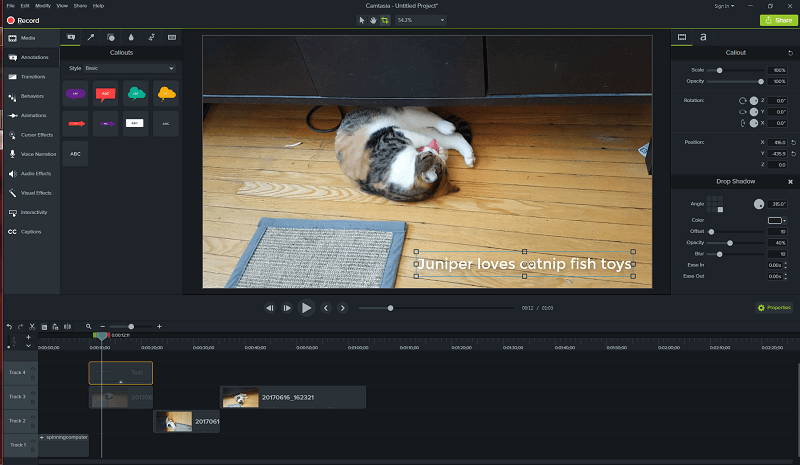
Sahne geçiş efektleri eklemek de aynı derecede kolaydır – istediğinizi seçin ve ardından tıklayıp sürükleyin. Sürüklemeye başlar başlamaz, her parçadaki her öğe, hangi alanların etkileneceğini sarı bir vurgu görüntüler.
Bu harika bir kullanıcı arayüzü tasarımıdır ve çeşitli öğelerinizin başarılı bir şekilde birbirine geçmesini sağlamak için ne kadar örtüşme eklemeniz gerektiğini görmeyi kolaylaştırır.
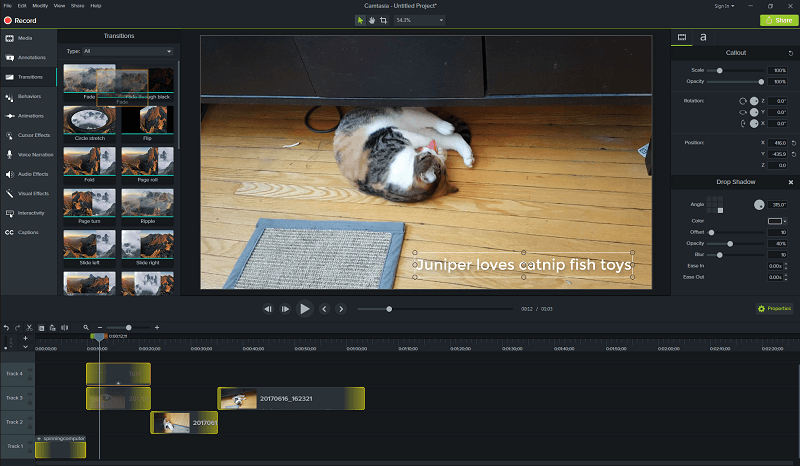
Arayüz yüzünden kafamın biraz karıştığını hissettiğim tek zaman, bazı önceden ayarlanmış efektlerin tasarımına gerçekten derinden girdiğim zamandı. Bazı animasyon davranışlarını düzenlemek istedim ve biraz dağınık olmaya başladı.
Camtasia’nın tüm ön ayarları, projenize kolayca sürüklenip bırakılabilen tek bir pakette bir araya getirilmiş farklı öğe gruplarıdır, bu da düzenlemek istediğiniz tek parçayı bulmayı biraz zorlaştırır – özellikle grup grupları arasında sıralama yapmanız gerektiğinde.
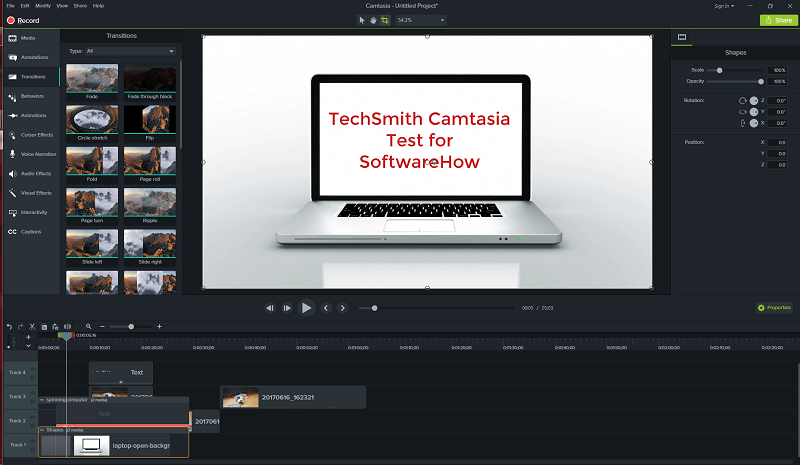
Ön ayarlarından büyük faydalar elde etmek için o kadar derine inmek zorunda değilsiniz, ancak gerçekten profesyonel ve benzersiz bir şey yaratmak için bu seviyede çalışmaya alışmanız gerekecek.
Biraz pratikle, muhtemelen çok daha kolay hale gelecektir, ancak arayüzün bu yönü muhtemelen düzenlediğiniz öğeye odaklanmanızı sağlayan bir açılır pencere aracılığıyla daha iyi ele alınacaktır.
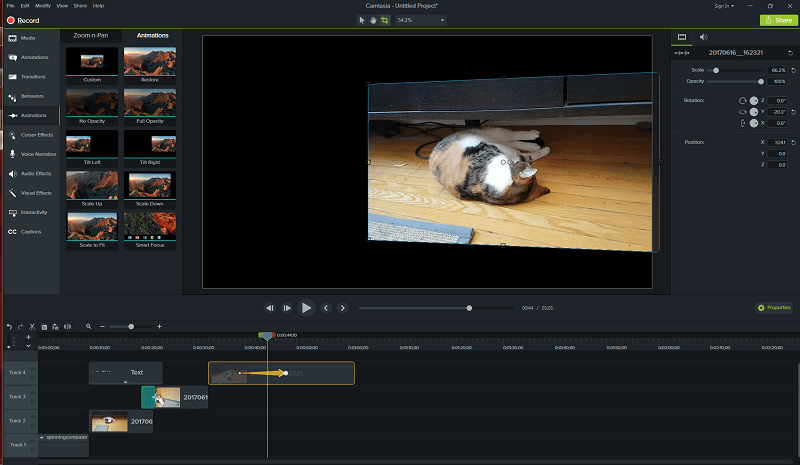
Videonuzun bölümlerini canlandırmak da oldukça kolaydır. Ana kareler veya diğer kafa karıştırıcı terminoloji ile uğraşmak yerine, üzerinde çalıştığınız iz üzerinde doğru noktaya sürüklenebilecek başlangıç ve bitiş noktalarıyla tamamlanmış bir ok yerleşimi görürsünüz.
Çerçeve düzeyinde doğruluk elde etmek için, noktayı tıklayıp basılı tutmak, kesin zaman kodunu içeren bir araç ipucu gösterir; bu, hassas olmayı kolaylaştıran başka bir hoş kullanıcı arayüzü dokunuşudur.
JP’nin notu: Mac sürümünü kullanırken medyayla ilgili özellikleri kullanma konusunda Thomas ile benzer duygulara sahibim. TechSmith, medya öğelerini istediğiniz şekilde sürükleyip bırakmayı, düzenlemeyi ve açıklama eklemeyi çok kolay hale getirir. Profesyonel ipucu: Video düzenlemede yeniyseniz, izlemek için bir saat kadar ayırmanızı şiddetle tavsiye ederim. harika öğreticiler TechSmith ekibi yaptı.
Sesle Çalışmak
Camtasia, bir audiophile iseniz isteyebileceğiniz kadar çok ses düzenleme özelliğine sahip değildir, ancak çoğu amaç için fazlasıyla yeterli olabilir.
İçe aktarılan herhangi bir videodaki sesi kesme ve kırpma için ayrı bir parçaya hızla ayırabilirsiniz ve gürültü giderme, ses düzeyi ayarlama, hız ayarlamaları ve solma gibi birkaç standart düzenleme seçeneği vardır.
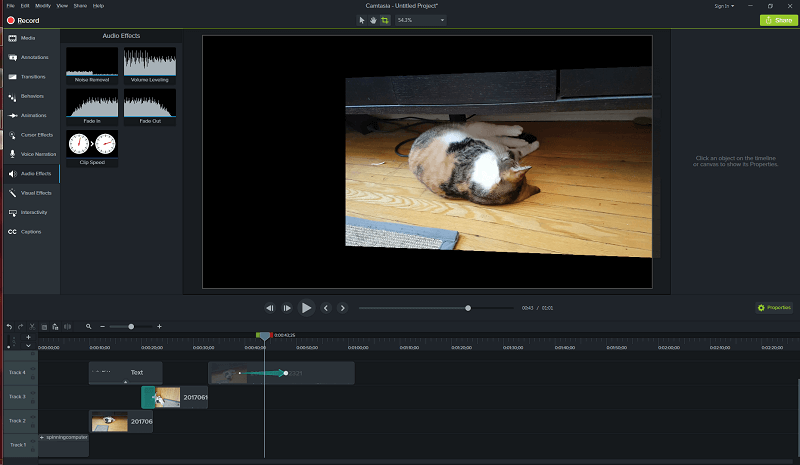
Daha ilginç ve kullanışlı ses özelliklerinden biri, gerçekten ne oynatıldığını izlerken videonuza doğrudan program içinde anlatım ekleme yeteneğidir. Bu, video oynatılırken gerçek zamanlı olarak kayıt yapabileceğiniz için sesinizin videonuzla senkronize olduğundan emin olmak için endişelenmenize gerek olmadığı anlamına gelir.
Merak ettiyseniz, Sir David Attenborough’un test için Juniper hakkında bir doğa belgeseli yaptığına dair korkunç bir izlenim edindim. Her nasılsa sesi İngilizce yerine İskoçça çıktı…
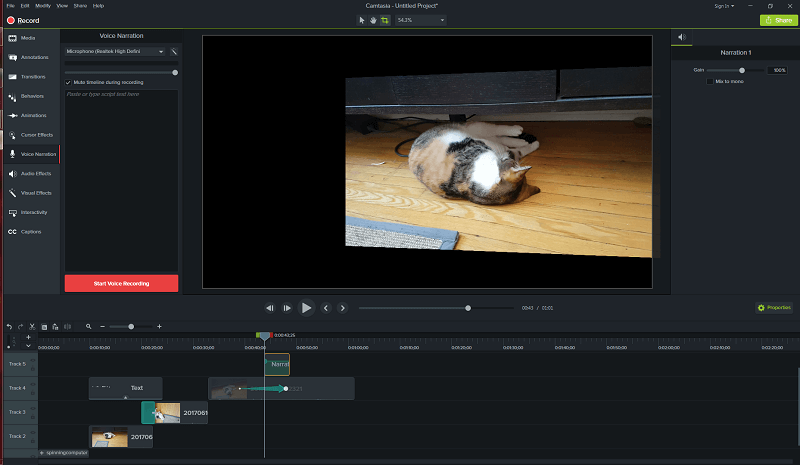
JP’nin notu: Ses düzenleme özelliklerinin bu kadar harika olmasını beklemiyordum. Dürüst olmak gerekirse, Audacity’yi denedim (açık kaynak ses düzenleme yazılımı) yaptığım uygulama eğitimi için seslendirmeleri kırpmak için. Birkaç saatimi boşa harcadığım ortaya çıktı, çünkü Camtasia tüm ses düzenleme ihtiyaçlarımı karşılayacak kadar güçlüydü. Yine de, Audacity’yi seviyorum ve bu günlerde hala ara sıra kullanıyorum.
Ek Video Özellikleri
Camtasia ayrıca chroma keying (‘yeşil ekran’ düzenleme), video hızı ayarlamaları ve genel renk ayarlamaları için bir dizi genel video efektine sahiptir. Chroma key özelliğinin kullanımı oldukça kolaydır ve sadece birkaç tıklamayla damlalık ile kaldırılacak rengi ayarlayabilirsiniz.
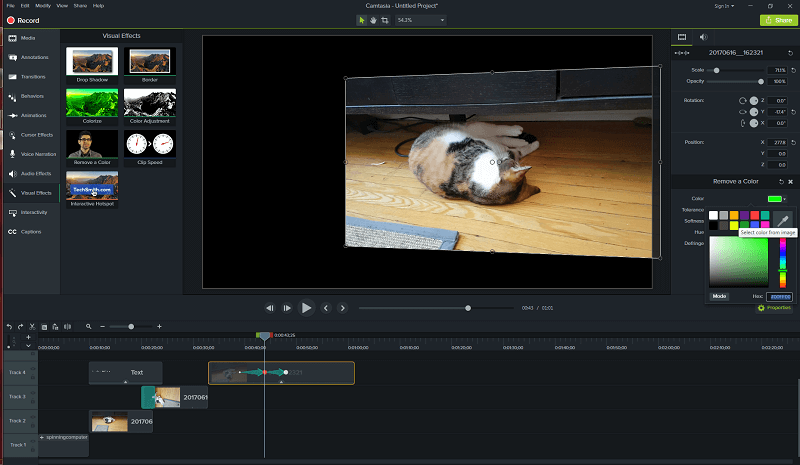
Şaşırtıcı derecede iyi çalışıyor ve hemen hemen her tutarlı arka plan rengiyle kroma anahtarlı videolar yapmanızı sağlıyor. Örnek videomda pek işe yaramıyor çünkü Juniper renk olarak ahşap zemine çok benziyor ama kullanımı oldukça kolay.
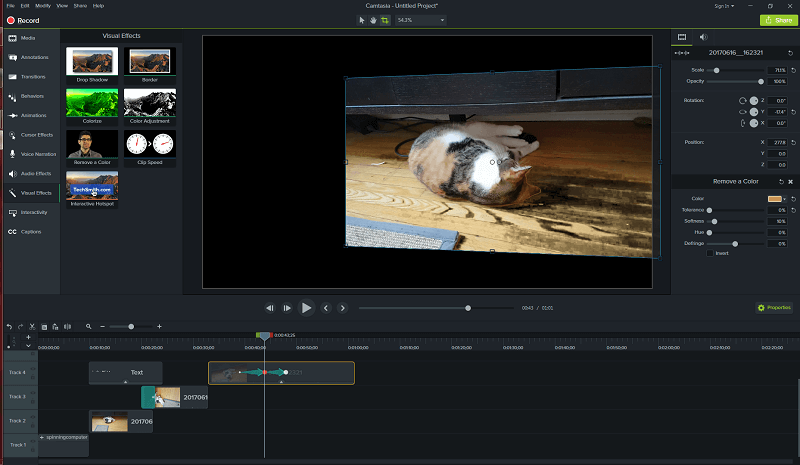
Etkileşimli İşlevler
Bir video düzenleyicide şimdiye kadar gördüğüm en benzersiz işlevlerden biri Camtasia’nın etkileşim özellikleridir. Tıpkı standart bir web bağlantısı gibi işlev gören etkileşimli bir erişim noktası eklemek ve hatta etkileşimli testler eklemek mümkündür.
Bu özellik, video eğitimleri ve etkileşimli öğrenme uygulamaları için en yararlı olacak ve bu özelliği, onu çevrimiçi eğitim veren öğretmenler ve diğer eğitmenler için inanılmaz derecede yararlı hale getirecek.
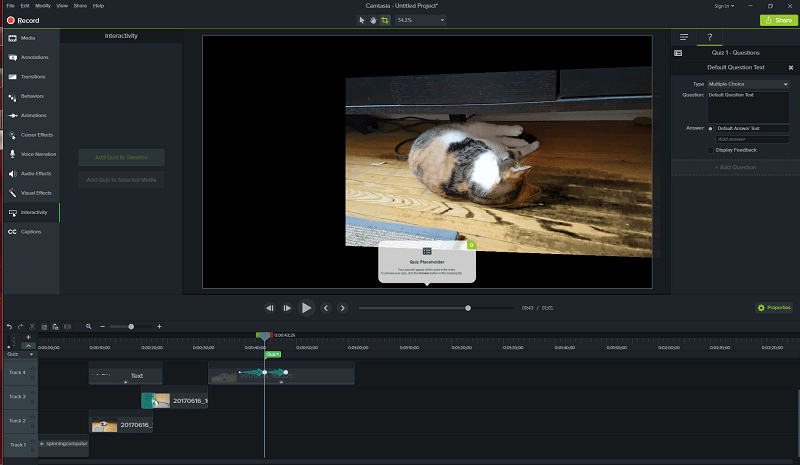
Etkileşimli özellikleri kullanırken dikkate alınması gereken tek şey, TechSmith’in Akıllı Oynatıcısı ile birlikte gelen bir MP4 video oluşturmanızı gerektirmeleridir, aksi takdirde etkileşimli içerik çalışmaz.
ekran Yakalama
Eğitim videoları veya diğer ekran tabanlı video içeriği yapanlarınız için, Camtasia’nın sol üstteki büyük kırmızı ‘Kaydet’ düğmesiyle kolayca erişilebilen yerleşik bir ekran kaydediciyle birlikte geldiğini bilmek sizi mutlu edecektir.
Bu isteyebileceğiniz her şey bir ekran kaydedici, ses, fare tıklaması izleme ve web kamerası eşlik kaydı ile tamamlandı. Ortaya çıkan video, projenizin medya kutusunda diğer tüm proje medyanızın yanında görünür ve diğer herhangi bir dosya gibi zaman çizelgesine kolayca eklenebilir.
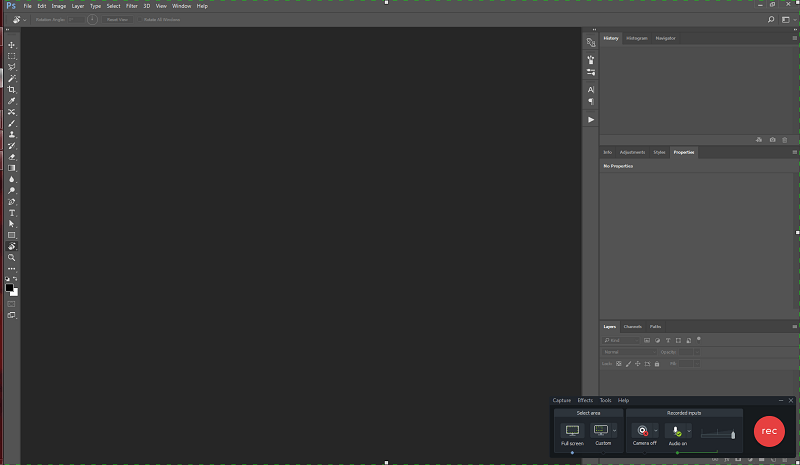
JP’nin notu: Cidden, beni bu TechSmith ürününü kullanmaya iten en etkileyici özellik buydu. Neden? Niye? Çünkü yaptığım uygulama videolarına iPhone 6 çerçevesi eklemeyi destekleyen ilk video düzenleme yazılımıydı. okuma şansın varsa Bu mesaj Daha önce yazmıştım, Screenflow’u yarışmadan önce denediğimi biliyorsunuz. Ancak Screenflow’un medya kitaplığında o sırada bir iPhone 6 çerçevesi yoktu, bu yüzden Camtasia’ya geçtim ve gerçekten harika buldum.
Videonuzu Oluşturma ve Paylaşma
Sonunda şaheserinizi tam istediğiniz gibi elde ettiğinizde, Camtasia’nın son videonuzu oluşturmak için bir dizi seçeneği vardır. Bilgisayarınızda istediğiniz herhangi bir ayarı kullanarak yerel bir dosya oluşturabilir veya bir dosya oluşturup Camtasia’nın otomatik olarak Youtube, Vimeo, Google Drive veya TechSmith’e yüklemesini sağlayabilirsiniz. Screencast.com.
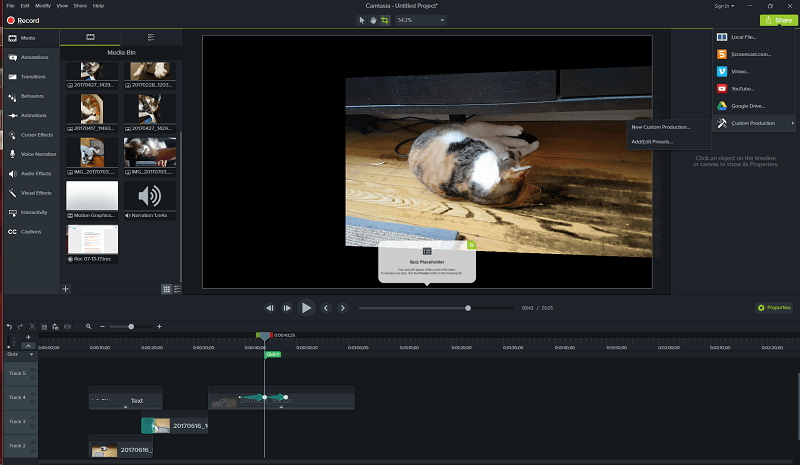
Google Drive dışında bu hizmetlerden hiçbirinde hesabım yok, o yüzden nasıl çalıştığına bir göz atalım. Hızlı bir oturum açma ve iki faktörlü kimlik doğrulamamdan gelen onay (zaten kullanmıyorsanız, bunu kendi Google hesabınız için etkinleştirin – dışarıda tehlikeli bir web var) ve yola çıkıyoruz!
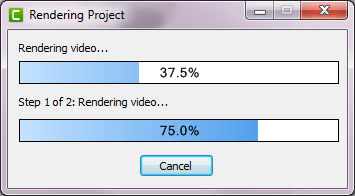
Dosya hiçbir sorun olmadan işlendi ve yüklendi! Program, Google Drive’ımda önizleme yapmak için bir pencere bile açtı, ancak her şey o kadar hızlı gitti ki, önizleme penceresi açıldığında Google hala videoyu işlemeye başladı.
Puanlarımın Arkasındaki Nedenler
Etkinlik: 5/5
Camtasia, profesyonel kalitede bir sonuç elde etmek için neredeyse istediğiniz her şeyi yapmanıza izin veren inanılmaz derecede güçlü bir video düzenleyicidir. Düzenleme, animasyon, renk, zamanlama ve ayarlamak isteyebileceğiniz diğer her şey üzerinde tam kontrole sahipsiniz.
Fiyat: 3 / 5
Tam sürüm için 299.99 ABD Doları olan yazılım, aşağıdakiler gibi diğer profesyonel kalitede video düzenleyicilerle karşılaştırıldığında oldukça pahalıdır. Adobe Premiere Pro. Bir video düzenleyiciden özel olarak ne istediğinize bağlı olarak, paranızın karşılığını daha iyi alabilirsiniz.
Kullanım kolaylığı: 4.5 / 5
Ne kadar güçlü ve yetenekli olduğunu göz önünde bulundurarak TechSmith, programı bu kadar kolay kullanma konusunda harika bir iş çıkardı. Arayüz açık ve tutarlı bir şekilde düzenlenmiştir ve yaşadığım tek kullanılabilirlik sorunu, yazılımın gelecekteki bir güncellemesinde düzeltilebilecek derin bir düzenleme paneline sahip nispeten küçük bir sorundu.
Destek: 4.5/5
Program ilk kez bir öğretici ile başlıyor ve TechSmith, web üzerinde eğitim kaynakları sağlamaya oldukça kararlı görünüyor. Hataları düzeltmek için yazılımı sürekli olarak geliştiriyor ve güncelliyorlar ve bu konuda yeterince iyiler ki incelemem sırasında herhangi bir sorunla karşılaşmadım. Bu bana destek yanıtlarını test etme şansı vermedi, bu da onlara 5 üzerinden 5 vermememin tek nedeniydi.
Camtasia Alternatifleri
Wondershare Filmora (Windows/Mac)
Camtasia’da bulunan özelliklerin sayısı sizi bunalttıysa, gereksinimlerinizi biraz daha basit bir program karşılayabilir. Ayrıca kullanımı kolay ve iyi tasarlanmış olmasına rağmen bazı temel olmayan özelliklerle ilgili birkaç teknik sorunu var. Ayrıca çok daha ucuz. tamamını oku Filmora’nın gözden geçirilmesi .
Adobe Premiere Pro (Windows/Mac)
Başka yaratıcı amaçlar için bir Adobe kullanıcısıysanız, Premiere Pro ile kendinizi daha evinizde hissedebilirsiniz. Camtasia ile hemen hemen aynı özelliklere sahip olan ve Camtasia’nın TypeKit, Adobe Stock ve Adobe After Effects entegrasyonuna erişim gibi bazı özellikleri olmayan sağlam bir video düzenleme programıdır. Adobe kısa süre önce üst düzey yazılımını bir abonelik modeliyle değiştirdi, ancak yalnızca Premiere’e aylık 19.99 ABD Doları veya tüm yaratıcılık ve tasarım paketinin bir parçası olarak aylık 49.99 ABD Doları karşılığında erişebilirsiniz. Bizim tam okuyun Adobe Premiere Pro’nun incelemesi .
Telestream ScreenFlow (Yalnızca Mac)
ScreenFlow, Mac için Camtasia’nın bir başka büyük rakibidir. Temel özelliği video düzenleme olan uygulama, ekran kayıtlarını (hem Mac masaüstü hem de mobil cihazlardan) yakalamanıza ve düzenlenen videoları web’de paylaşmanıza veya doğrudan Mac sabit sürücünüze indirmenize olanak tanır. Daha fazlasını bizden öğrenebilirsiniz. ScreenFlow incelemesi. ScreenFlow’un tek dezavantajı, yalnızca Mac makineleriyle uyumlu olmasıdır, bu nedenle PC kullanıcılarının başka bir seçenek seçmesi gerekir. Windows için ScreenFlow için en iyi alternatifleri görün okuyun.
Movavi Video Düzenleyici (Windows/Mac)
Bu yazılım, yetenekler açısından Filmora ve Camtasia arasında bir yerde bulunur ve ikisinden de daha ucuzdur. Profesyonel bir video düzenleyiciden çok bir hobi için tasarlanmıştır, ancak izin verdiği kontrol eksikliğine rağmen yine de kaliteli sonuçlar elde edebilirsiniz. Bizim okuyun detaylı inceleme .
Sonuç
Kullanımı kolay bir arayüzle profesyonel kalitede video düzenleme arayan kullanıcılar için TechSmith Camtasia mükemmel bir yazılımdır. Kullanmayı öğrenmek oldukça kolaydır ve bir saatten daha kısa bir sürede ilk filminizi indirmekten oluşturup yüklemeye geçmek mümkündür.
Tamamlayıcı bir mobil uygulama olan Fuse’un ek avantajı, mobil cihazınızdan iş akışınıza kolay dosya aktarımı sağlar. Sizi duraklatabilecek tek kısım fiyat etiketidir, çünkü endüstri standardı bazı yazılımları biraz daha ucuza alabilirsiniz – sadece nasıl kullanılacağını öğrenmek için biraz daha fazla zaman harcamanız gerekecek.
Peki, bu Camtasia incelemesini faydalı buluyor musunuz? Bu uygulamayı PC’nizde veya Mac’inizde denediniz mi? Deneyiminizi aşağıda paylaşın.
En son makaleler